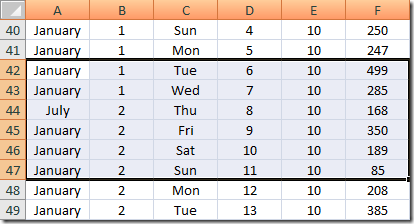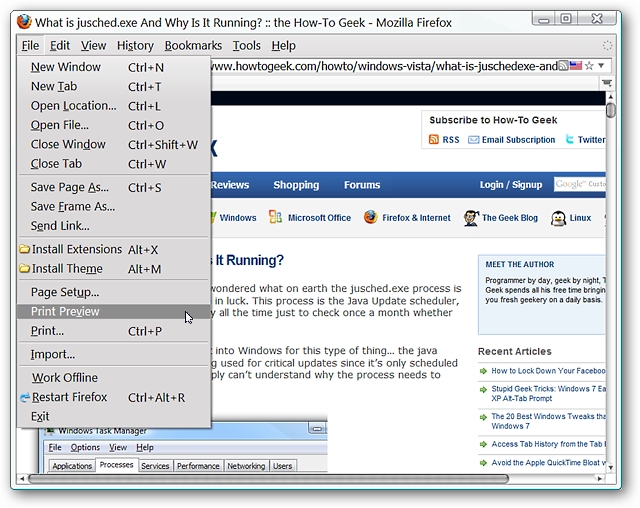Tlač dokumentov je dosť jednoduchá - spustitepríslušnú aplikáciu, načítajte súbor a stlačte tlačidlo Tlačiť. Ale pokiaľ ide o Android, pravdepodobne zistíte, že e-mailom alebo kopírujete súbory z telefónu alebo tabletu, aby ste mohli tlačiť z počítača. Ak sa rozhodnete pre Cloud Print, bude to oveľa jednoduchšie.
Cloud Print je služba od spoločnosti Google, ktorá môže byťpoužíva sa niekoľkými spôsobmi. Ak máte kompatibilnú tlačiareň, zistíte, že je možné tlačiť priamo z telefónu bez potreby zapojenia počítača.

Pravdepodobne však nebudete pracovať s aTlačiareň s cloudovou tlačou, ale to neznamená, že je všetko stratené. Predtým, ako začnete používať túto službu pomocou bežnej tlačiarne, musíte mať na pamäti niekoľko vecí.
Najskôr musíte používať Google Chrome.Po druhé, ak chcete tlačiť, musíte mať zapnutú tlačiareň a počítač, ku ktorému je pripojený, a po tretie, musíte mať nainštalovanú aplikáciu Cloud Print.

Nakonfigurujte Chrome
V počítači zapnite Chrome a kliknite na tlačidlo ponukyv pravom hornom rohu okna programu a vyberte položku Nastavenia. Posuňte sa nadol po stránke a kliknite na odkaz „Zobraziť rozšírené nastavenia“. Potom prejdite nadol a vyhľadajte sekciu Google Cloud Print. Kliknite na tlačidlo „Pridať tlačiarne“.

Musíte sa ubezpečiť, že ste sa prihlásilisvoj účet Google a potom môžete kliknúť na „Pridať tlačiarne“. Všetky tlačiarne, ktoré ste pripojili k počítaču - skutočné aj virtuálne - budú pridané do prehliadača Chrome.

Po dokončení kliknite na odkaz „Spravovať tlačiarne“ a skontrolujte, či bola pridaná očakávaná tlačiareň.

Nakonfigurujte si svojho droida
Ak chcete tlačiť z telefónu alebo tabletu, musíte si nainštalovať bezplatnú kópiu služby Cloud Print zo služby Google Play.

Po nainštalovaní spustite aplikáciu a vyberte účet Google, ktorý ste si nastavili v počítači. Potom budete musieť aplikácii povoliť prístup k vášmu účtu.

Klepnite na možnosť, ktorá sa týka typutlačiareň, ktorú chcete pridať - vo väčšine prípadov to budú Other Printers, a to je to, s čím budeme pracovať - a potom môžete zo zoznamu, ktorý sa zobrazí, vybrať jednu z pridaných tlačiarní.

Uveďte, či chcete túto tlačiareň použiť ako predvolenú tlačiareň, a vytlačením testovacej stránky skontrolujte, či všetko funguje tak, ako má. Ak chcete, môžete pridať ďalšie tlačiarne.
Tlačte z Androidu
Tlač je možné dosiahnuť jedným z dvoch spôsobov.Prvou možnosťou je spustiť službu Cloud Print na telefóne alebo tablete, prejsť do sekcie Miestne a potom zvoliť typ dokumentu, ktorý chcete vytlačiť. Teraz vyberte jednotlivý súbor, pomocou možnosti „Nastavenie stránky“ nakonfigurujte základné nastavenia a potom klepnite na „Kliknutím sem tlačte“.

Druhou možnosťou je otvoriť súbor v čomkoľvekaplikácia je najvhodnejšia a potom využite možnosť Zdieľať. V zobrazenej ponuke stačí vybrať možnosť Cloud Print a aktuálny súbor sa prenesie do služby Cloud Print pripravený na tlač.